Die 8 besten PDF-Editoren für Windows 11 im Jahr 2024 (ultimativer Leitfaden)
Maria Aktualisiert am Nov 14, 2024 to PDF Dateien bearbeiten | How-to Artikel
Zusammenfassung:
Suchen Sie nach einem PDF-Editor, um Ihre PDF-Dokumente in Windows 11 anzupassen? Wenn ja, lesen Sie dies, um mehr über den besten kostenlosen PDF-Editor für Windows 11 zu erfahren. Hier finden Sie den richtigen, um mit der PDF-Bearbeitung zu beginnen.
PDF ist zu einem so integrierten Teil unseres Lebens geworden, dass es keinen Sinn ergibt, wenn es nicht Teil davon ist. Vom Versenden von Dateien bei der Arbeit bis zum Lesen des neuesten für Kindle veröffentlichten E-Books – alle verwenden PDF als Medium. Und da es viele Bereiche unseres Lebens dominiert, ist es ganz normal, dass Sie einen Editor wünschen, mit dem Sie die besagten PDFs problemlos bearbeiten können. Schließlich können PDF-Dateien nicht einfach mit Microsoft-Software geöffnet werden.
Daher ist die Nachfrage nach der Veröffentlichung des besten PDF-Editors für Windows 11 ungebrochen. Wenn Sie hier nach einem solchen PDF suchen, haben Sie Glück, denn genau darum geht es in diesem Artikel.
Der erste auf der Liste ist EaseUS PDF Editor. Der einzige Zweck der Software besteht darin, Ihnen die einfache Optimierung von PDFs zu ermöglichen.
Dieser PDF-Editor in der Vollversion verfügt über grundlegende und erweiterte PDF-Anpassungsfunktionen. Diese sind jedoch so angeordnet, dass die Beherrschung der Software so einfach ist, dass Sie alles in weniger als 15 Minuten verstehen.
Die grundlegenden Funktionen sind die Dinge, die wir brauchen, um unsere PDFs oberflächlich zu optimieren. Beispiele für die grundlegenden Funktionen sind die Neuanordnung und Kombination von PDFs, die Funktion zum Hinzufügen einer digitalen Signatur, das Konvertieren von Dateien in/aus PDF, das Entfernen von Wasserzeichen aus PDFs und vieles mehr. Wenn Sie tiefer eintauchen möchten, können Sie Ihre PDFs sperren und Bilder, Texte oder andere neue Elemente hinzufügen. Die umfassenden und dennoch einfachen Funktionen von EaseUS PDF Editor machen ihn zu einer würdigen Software, die als einer der besten PDF-Editoren für Windows 11 gilt.
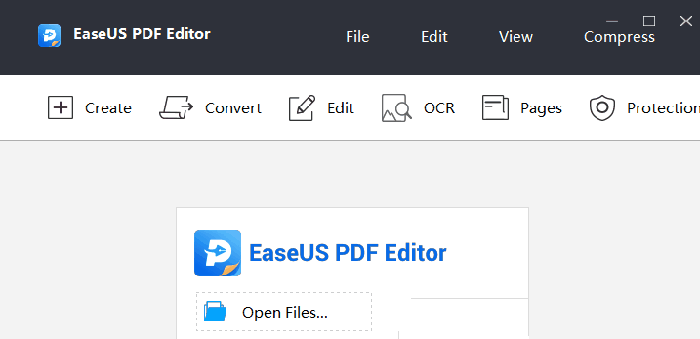
Pro
Nachteile
Die zweite Software in der Liste der besten PDF-Editoren für Windows 11 ist Adobe Acrobat. Aufgrund des Ursprungs der PDF-Datei (die ursprünglich von Adobe stammt) ist dies die Software, die die meisten PDF-Benutzer haben. Daher finden Sie die Software möglicherweise bereits auf Ihrem Gerät.
Als Ursprungsort von PDF-Dateien verfügt Adobe Acrobat DC über alle Funktionen, die Sie zum Optimieren von PDFs benötigen. Vom Scannen von PDFs auf Mobilgeräten bis zum Sperren von PDFs finden Sie alle Funktionen, die Sie zum Maximieren Ihrer PDF-Bearbeitungserfahrung benötigen. Sie sollten sich jedoch darauf vorbereiten, da es viele Funktionen gibt, die Sie verwirren könnten, insbesondere wenn Sie Anfänger sind.
Pro
Nachteile
Sie möchten einen praktischen PDF-Editor für Windows 11, der erschwinglich ist und über viele Funktionen verfügt? Suchen Sie nicht weiter, denn PDF Agile ist da.
Es verfügt über alle Funktionen, die Sie für den besten PDF-Editor für Windows 11 benötigen. Egal, ob Scannen (OCR) oder Kommentieren, PDF Agile bietet alles. Sie können alle Funktionen mit nur wenigen Klicks nutzen, um es noch besser zu machen.
Das Haupthighlight von PDF Agile ist die Reader-Option, mit der Sie alle Funktionen der Software entfernen und einen Vollbildmodus erstellen können, der nur zum Scrollen verwendet werden kann und aus dem PDF und Ihrer Computermaus besteht. Diese Funktion ist ideal für diejenigen, die das Endergebnis ihrer Bearbeitung im Endmodus betrachten, um es zu überprüfen.
Pro
Nachteile
Wenn Ihnen das Gerät nicht gehört, können Sie sich für Online-Editoren entscheiden, und Getlua ist einer davon. Getlua ist ein Online-PDF-Editor mit allen notwendigen Funktionen zum Bearbeiten Ihrer PDF-Datei. Müssen Sie die PDF-Datei konvertieren? Das können Sie hier tun. Müssen Sie PDF-Dateien zusammenführen? Das können Sie auch in Getlua tun. Kurz gesagt, es bietet alles, was Sie von einem PDF-Editor erwarten, außer dass es online über einen Browser verfügbar ist.
Getlua hat jedoch auch Nachteile. Dieses Tool hat ein Limit von 5 MB pro hochgeladener Datei und der Upload-Vorgang kann eine Weile dauern (selbst bei schlechter Verbindung). Wenn Sie also große PDF-Dateien optimieren möchten, sollten Sie für die Bearbeitung am besten eine andere Software verwenden.
Pro
Nachteile
Wenn die oben genannte Software nicht Ihrem Geschmack entspricht, können Sie sich für EasePDF entscheiden. Genau wie PDF Agile ist dies ein weiterer Freemium-PDF-Editor, dessen Funktionen es ermöglichen, dass die Software als einer der besten PDF-Editoren für Windows 11 gilt.
Es verfügt über alle Funktionen, die ein PDF-Editor benötigt, und ist mit der fortschrittlichen PDF-Konvertierungstechnologie der Software ausgestattet. Wenn Sie also Ihr PDF mit diesem Programm konvertieren, wird es verbessert und seine Qualität wird gesteigert. Neben der fortschrittlichen Konvertierungsmethode stehen Ihnen auch zusätzliche Sicherheitsmaßnahmen zur Verfügung. Sobald Sie die Software verlassen, werden Ihre Dateien sofort vom Server gelöscht. Sie müssen sich also keine Sorgen machen, dass Ihre Dateien von jemand anderem gehackt werden.
Pro
Nachteile
Für diejenigen unter Ihnen, die keinen komplizierten PDF-Editor für Windows 11 möchten, steht Sedja zur Verfügung. Obwohl es sich um einen Online-PDF-Editor handelt, ist Sedja reich an Funktionen und hat eine so hübsche Oberfläche, dass Sie nicht merken werden, dass es online und offline ist, und das alles kostenlos! Aber da wir viele Software besprochen haben, sprechen wir über das Online-Tool.
Wenn Sie die Website von Sedja zum ersten Mal besuchen, werden Sie mit einer einfachen pastellfarbenen Website begrüßt, auf der die PDF-Bearbeitungsfunktionen schön in einer Reihe angeordnet sind. Seien Sie nicht überrascht von der Anzahl der verfügbaren Tools, denn es gibt mindestens 30 davon. Sie müssen sich also keine Sorgen machen, dass Ihnen die Tools ausgehen, denn es sind alle vorhanden. Außerdem können Sie dank der einfachen Benutzeroberfläche alle Funktionen problemlos nutzen, da sie nahe beieinander liegen.
Pro
Nachteile
Wenn es um den besten PDF-Editor für Windows 11 geht, gibt es keinen wirklichen Gewinner, da es von Ihren Bedürfnissen und Ihrem persönlichen Geschmack abhängt. Aus der obigen Liste können Sie denjenigen auswählen, der am besten zu Ihnen passt. Wenn Sie ein Anfänger sind, der ein einfaches, aber leistungsstarkes PDF-Bearbeitungsprogramm sucht, sind Sie bei EaseUS PDF Editor genau richtig. Es kombiniert Anzeige-, Bearbeitungs- und Konvertierungsfunktionen und hilft Ihnen bei fast allen PDF-bezogenen Aufgaben.
Related Articles
So erstellen Sie einen ausfüllbaren Stempel in Adobe [Einfache Schritte]
Gelöst | 4 Methoden für Adobe PDF-Drucker fehlt
Wie kann man transparenten Hintergrund in PDF-Dokumente erstellen?
Empfohlene 6 beste PDF-Drucker für Mac im Jahr 2024